Banyak cara yang bisa kita lakukan
untuk membuat data yang dilengkapi dengan foto atau logo. Salah satunya lembar
sheet microsoft excel dapat kita manfaatkan untuk membuat indentitas, biodata
atau data lainnya yang membutuhkan foto profil.
Berikut langka untuk menampilkan identitas dan foto
dari data base.
1. Buka sheets excel
2. Bikin tabel data No, nama dan
foto, lihat gambar di bawah :
Setelah itu klik Name Manager dan masukan
rumus =Data!$A$2:INDEX(Data!$C:$C;COUNTA(Data!$A:$A)) pada refers to. Dan Ketik
pada Name “_myData_”.
a. Ketik No di B2, nama di B3 dan logo di B4 Blok C2 dan Pilih Data dan klik Data Validation ,pilih stting, pilih List dan masukan formula =INDEX(_myData_;0;1) pada refers to.
c. Masukan
formula =VLOOKUP(C2;_myData_;2;0) di kolom C3.
d. Klik kanan pada kolom C4 dan pilih Name Manager , Name ketik “_myImage” dan masukan rumus =INDEX(_myData_;MATCH(Profil!$C$2;INDEX(_myData_;0;1);0);3) pada Refers to, klik OK
e. Pilih insert dan pilih gambar atau
logo kemudian, klik gambar dan ganti di tabnya dengan _myImage_.
f. Silahkan rubah nomornya maka foto akan tampil sesuai No di cell C2.
Selamat mencoba dan semoga sukses, Aamiin...

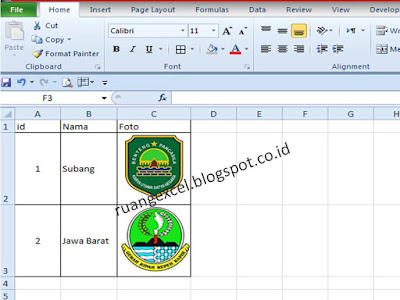






No comments:
Post a Comment
Note: Only a member of this blog may post a comment.